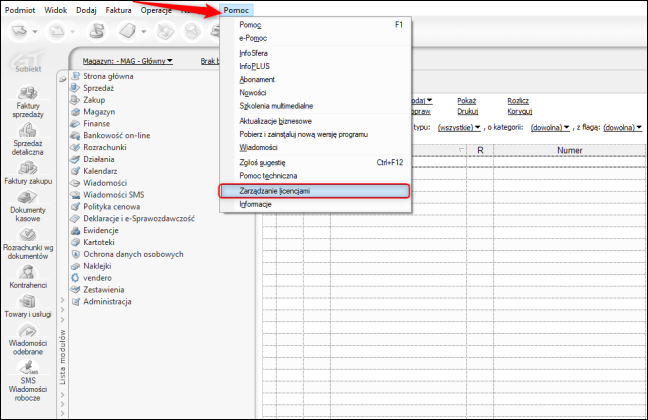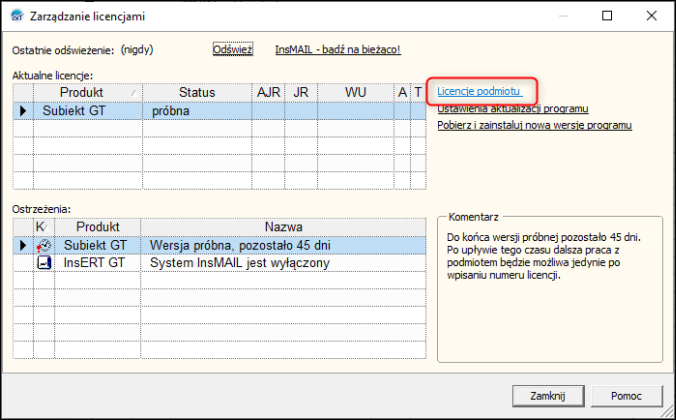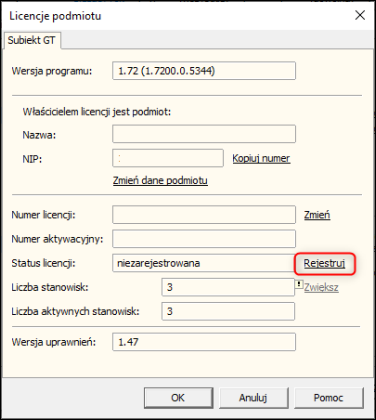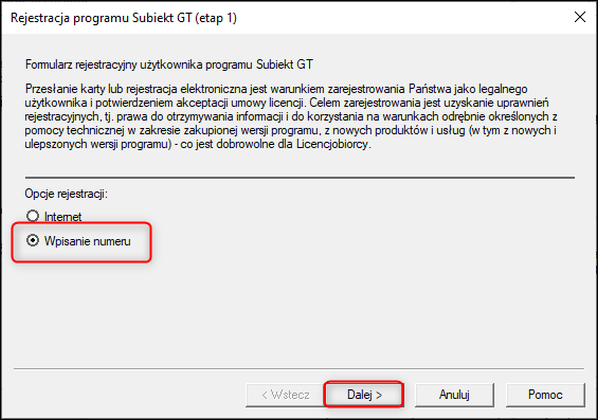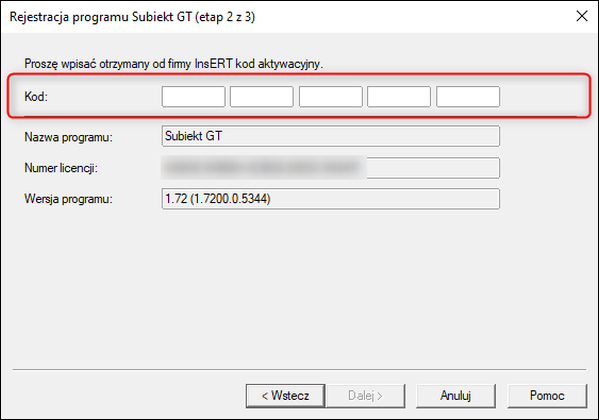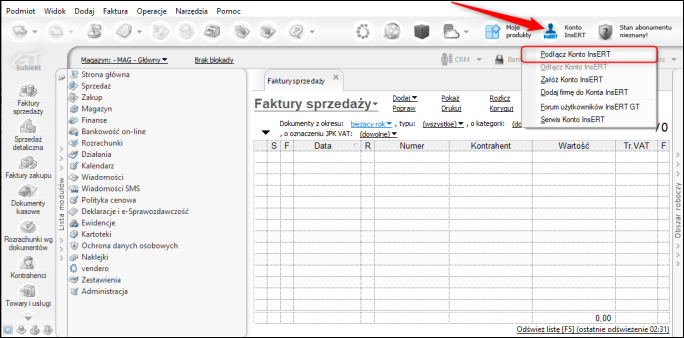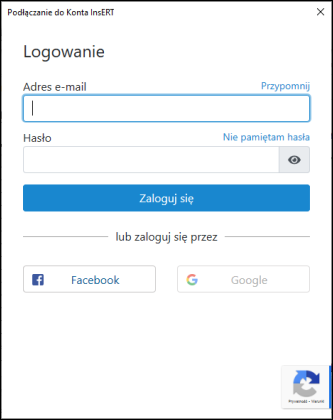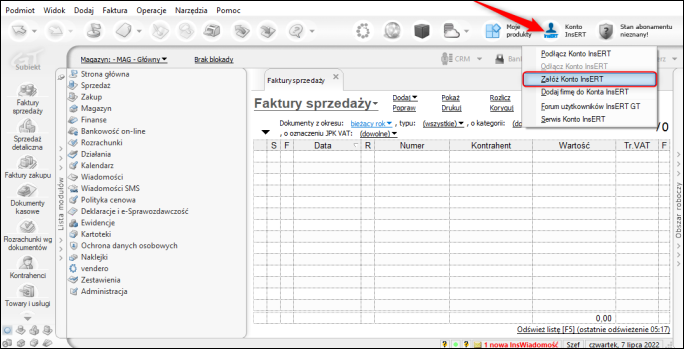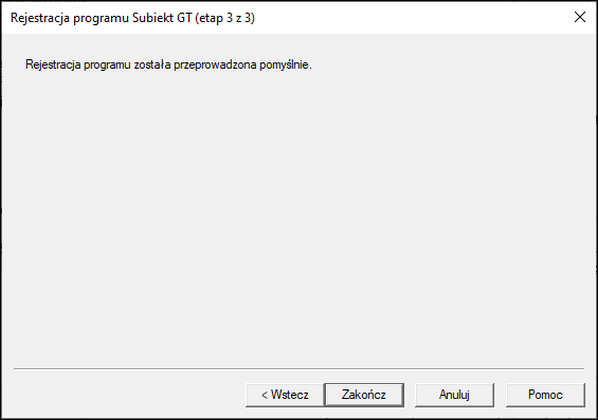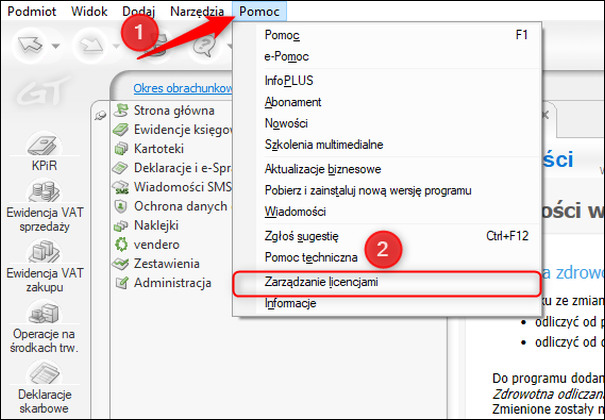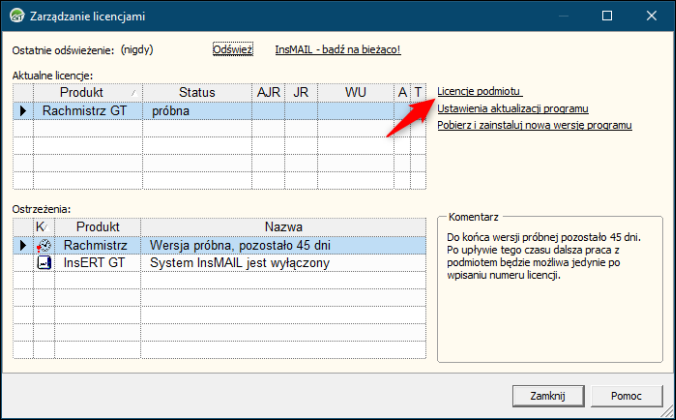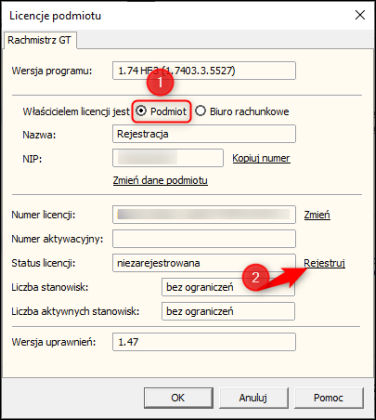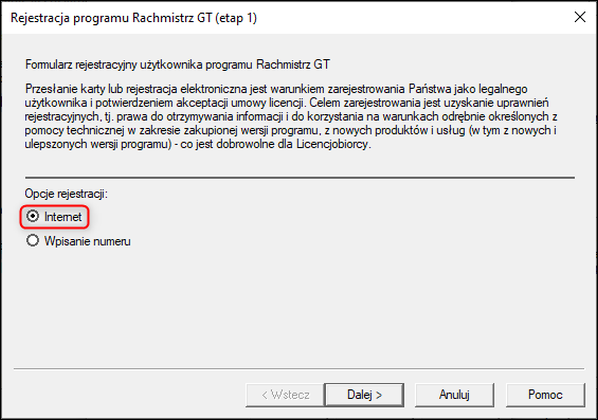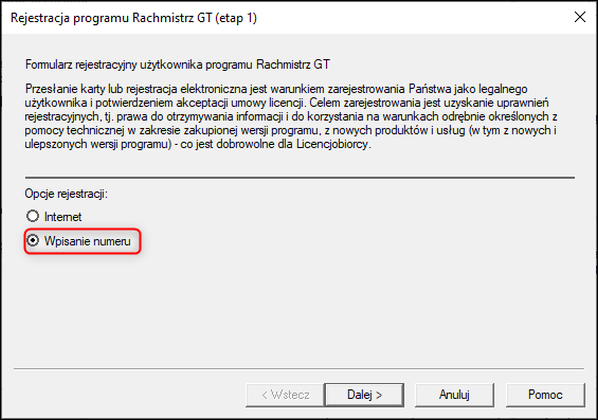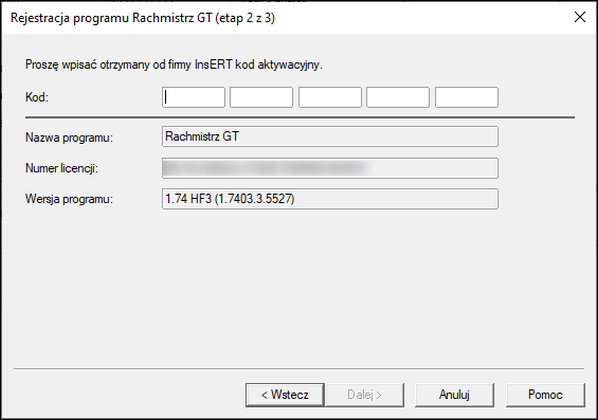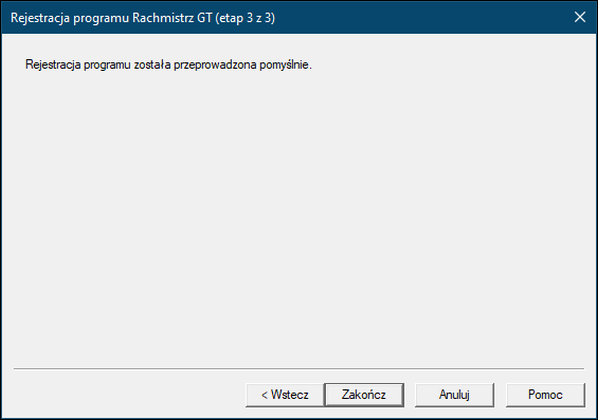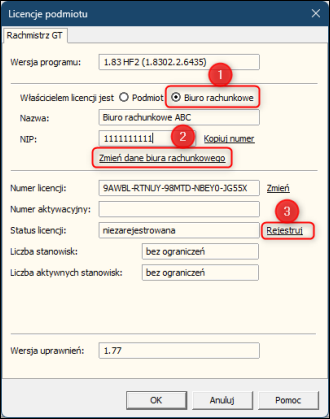e-Pomoc techniczna
InsERT GT – Jak zarejestrować podmiot?
Program: Gestor GT, Gratyfikant GT, InsERT GT, Rachmistrz GT, Rewizor GT, Subiekt GT
Kategoria: Licencje, Rejestracja licencji
Aby rozpocząć w pełni poprawną pracę z programem z linii InsERT GT po wprowadzeniu kodu licencji, użytkownik musi dokonać rejestracji programu w firmie InsERT. Odesłany zostanie wówczas specjalny kod aktywacyjny, który pozwoli na pracę programu w wersji zarejestrowanej. Rejestracji można dokonać na dwa sposoby: przez wpisanie numeru lub przez Internet.
Poniżej opisano sposoby rejestracji licencji dla programów:
Rejestracja Subiekt GT i Gestor GT
Rejestracja Rewizor GT, Rachmistrz GT, Gratyfikant GT
Rejestracja Biuro Rachunkowe
Rejestracja programu Subiekt GT i Gestor GT
1. W głównym menu programu Pomoc wybrać opcję Zarządzanie licencjami.
2. Kliknąć opcję Licencje podmiotu (za górną tabelką z prawej strony).
3. Następnie należy wybrać zakładkę programu, który ma być aktywowany, a w wierszu Status licencji kliknąć opcję Rejestruj.
4. Jeżeli użytkownik nie zarejestrował jeszcze licencji i jest to jego pierwszy podmiot, należy użyć opcji przez Internet (zdjęcie 1) i przejść Dalej. Natomiast w momencie zakładania kolejnego podmiotu lub gdy użytkownik ma już zarejestrowany program, trzeba użyć opcji przez Wpisanie numeru (zdjęcie 2), a następnie wpisać numer aktywacyjny (zdjęcie 3).
zdjęcie 1
zdjęcie 2
zdjęcie 3
5. Do rejestracji przez Internet niezbędne jest zalogowanie się do Konta InsERT (zdjęcie 1). W przypadku posiadania Konta InsERT należy wybrać opcję Podłącz Konto InsERT, a następnie wprowadzić dane logowania (zdjęcie 2).
zdjęcie 1
zdjęcie 2
Jeśli Konto InsERT nie zostało jeszcze utworzone, niezbędne jest jego założenie (w opisywanym przykładzie pokazany będzie proces tworzenia nowego Konta InsERT). W tym celu należy wybrać opcję Załóż Konto InsERT.
Uzupełnić Imię i Nazwisko, Adres e-mail oraz Hasło. Zapoznać się i zaakceptować regulamin oraz informację o przetwarzaniu danych osobowych. Następnie kliknąć Załóż konto. Szczegółowa instrukcja opisująca zakładanie Konta InsERT znajduje się tutaj.
Po przejściu wszystkich kroków zostanie wyświetlona informacja o rejestracji programu. W serwisie Konto InsERT licencja będzie oczekiwała na zatwierdzenie.
Rejestracja programu Rewizor GT, Rachmistrz GT, Gratyfikant GT
W przypadku programów księgowych i kadrowych można wyróżnić dwa typy właścicieli licencji:
- Podmiot – przeznaczony dla firm nieposiadających statusu biura rachunkowego;
-
Biuro rachunkowe – przeznaczony dla biur rachunkowych oraz ich klientów.
Poniżej opisane został proces rejestracji dla obu typów licencji:
Podmiot
Aby zarejestrować podmiot, który nie jest obsługiwany przez biuro rachunkowe, należy:
1. Po założeniu podmiotu, w programie przejść przez górne menu Pomoc – Zarządzanie licencjami.
2. Wybrać opcję Licencje podmiotu.
3. Zaznaczyć znacznik Właścicielem licencji jest Podmiot. Kliknąć przycisk Rejestruj. Należy pamiętać, aby Dane podmiotu były uzupełnione poprawnie przed rejestracją.
4. Jeżeli użytkownik nie rejestrował wcześniej licencji, należy użyć opcji przez Internet (zdjęcie 1) i przejść Dalej. Natomiast w momencie zakładania kolejnego podmiotu lub gdy użytkownik ma już zarejestrowany program, można użyć opcji przez Wpisanie numeru (zdjęcie 2), a następnie wpisać numer aktywacyjny (zdjęcie 3).
zdjęcie 1
zdjęcie 2
zdjęcie 3
Do rejestracji przez Internet niezbędne jest zalogowanie się do Konta InsERT (zdjęcie 1). W przypadku posiadania Konta InsERT należy wybrać opcję Podłącz Konto InsERT, a następnie wprowadzić dane logowania (zdjęcie 2).
zdjęcie 1
zdjęcie 2
Jeśli Konto InsERT nie zostało jeszcze utworzone, niezbędne jest jego założenie (w opisywanym przykładzie pokazany będzie proces tworzenia nowego Konta InsERT). W tym celu należy wybrać opcję Załóż Konto InsERT.
Uzupełnić Imię i Nazwisko, Adres e-mail oraz Hasło. Zapoznać się i zaakceptować regulamin oraz informację o przetwarzaniu danych osobowych. Następnie kliknąć Załóż konto. Szczegółowa instrukcja opisująca zakładanie Konta InsERT znajduje się tutaj.
Po przejściu wszystkich kroków zostanie wyświetlona informacja o rejestracji programu. W serwisie Konto InsERT licencja będzie oczekiwała na zatwierdzenie.
Biuro rachunkowe
Aby zarejestrować podmiot klienta biura lub biura rachunkowego na potrzeby własne, należy:
1. Po założeniu podmiotu, w programie przejść przez górne menu Pomoc – Zarządzanie licencjami.
2. Wybrać opcję Licencje podmiotu.
3. Zaznaczyć znacznik Właścicielem licencji jest Biuro rachunkowe. Poprzez kliknięcie przycisku Zmień dane biura rachunkowego należy uzupełnić dane biura rachunkowego, a po ich wypełnieniu kliknąć przycisk Rejestruj. Należy pamiętać, aby Dane podmiotu były uzupełnione danymi klienta przed rejestracją.
4. Jeżeli użytkownik nie rejestrował wcześniej licencji, należy użyć opcji przez Internet (zdjęcie 1) i przejść Dalej. Natomiast w momencie zakładania kolejnego podmiotu lub gdy użytkownik ma już zarejestrowany program, można użyć opcji przez Wpisanie numeru (zdjęcie 2), a następnie wpisać numer aktywacyjny (zdjęcie 3).
zdjęcie 1
zdjęcie 2
zdjęcie 3
Do rejestracji przez Internet niezbędne jest zalogowanie się do Konta InsERT (zdjęcie 1). W przypadku posiadania Konta InsERT należy wybrać opcję Podłącz Konto InsERT, a następnie wprowadzić dane logowania (zdjęcie 2).
zdjęcie 1
zdjęcie 2
Jeśli Konto InsERT nie zostało jeszcze utworzone, niezbędne jest jego założenie (w opisywanym przykładzie pokazany będzie proces tworzenia nowego Konta InsERT). W tym celu należy wybrać opcję Załóż Konto InsERT.
Uzupełnić Imię i Nazwisko, Adres e-mail oraz Hasło. Zapoznać się i zaakceptować regulamin oraz informację o przetwarzaniu danych osobowych. Następnie kliknąć Załóż konto. Szczegółowa instrukcja opisująca zakładanie Konta InsERT znajduje się tutaj.
Po przejściu wszystkich kroków zostanie wyświetlona informacja o rejestracji programu. W serwisie Konto InsERT licencja będzie oczekiwała na zatwierdzenie.